windows10的mac地址怎么查 Win10如何查看电脑的Mac地址
更新时间:2023-10-29 13:50:46作者:xtyang
windows10的mac地址怎么查,在我们使用Windows 10操作系统的电脑时,有时候我们需要查看电脑的Mac地址,什么是Mac地址呢?Mac地址是指网络适配器上的物理地址,它是一个全球唯一的标识符,用于在网络上识别设备。在Windows 10中,查看电脑的Mac地址非常简单。我们可以通过几个简单的步骤轻松获得这些信息,以满足我们的需求。接下来让我们一起来了解一下如何在Windows 10系统中查看电脑的Mac地址。
操作方法:
1、在Win10系统中,点击Win10开始菜单图标。在菜单选项框中再选择“设置”选项点击它。如图所示;
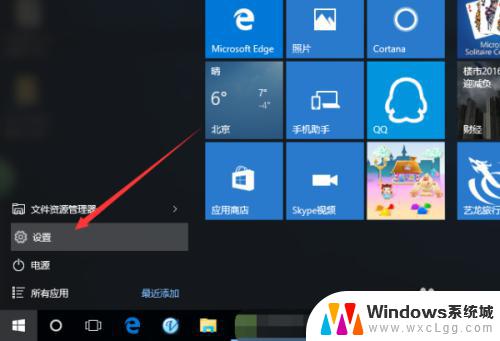
2、在打开的设置选项对话窗口中,然后再点击进入“网络和internet”选项。如图所示;
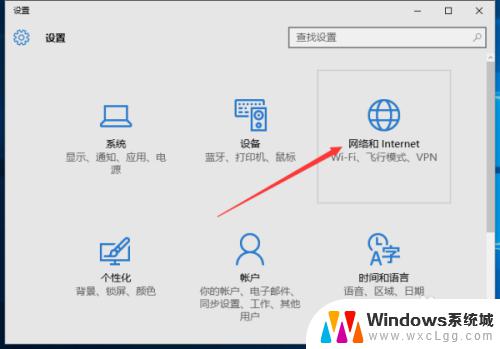
3、在打开的网络和Internet设置中,找到“高级选项”命令再点击它。如图所示;
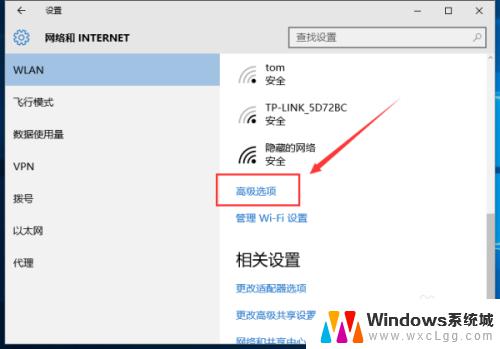
4、最后在高级选项下的“属性”中,可以看到物理地址这一项。这个就是MAC地址了。如图所示;

以上是查找Windows 10的MAC地址的全部内容,如果您遇到此类问题,可以按照本文介绍的方法解决,希望本文能对大家有所帮助。
windows10的mac地址怎么查 Win10如何查看电脑的Mac地址相关教程
-
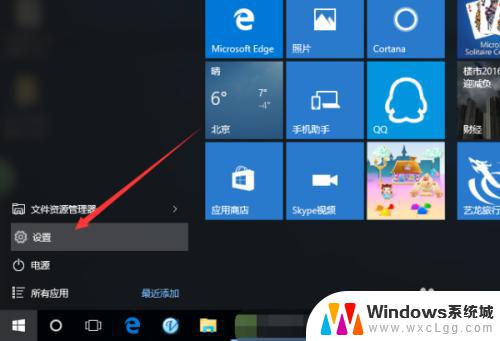 win10如何查询mac地址 Win10系统查看电脑MAC地址的方法
win10如何查询mac地址 Win10系统查看电脑MAC地址的方法2023-09-10
-
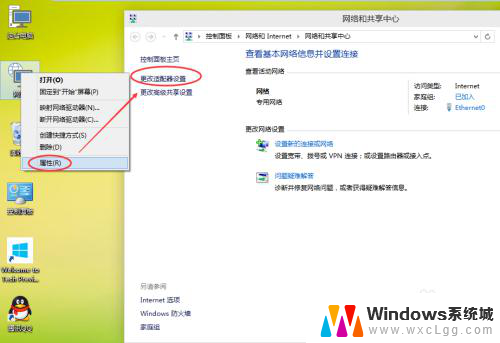 win10查看网卡mac地址 Win10电脑如何查看网卡物理mac地址
win10查看网卡mac地址 Win10电脑如何查看网卡物理mac地址2024-01-26
-
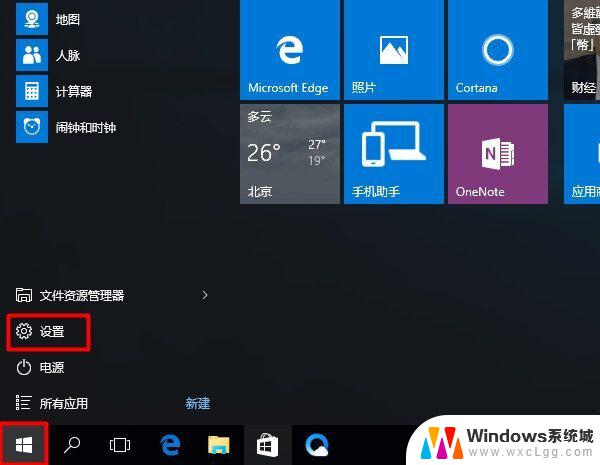 win10如何查询mac地址? win10系统电脑mac地址在哪里查看
win10如何查询mac地址? win10系统电脑mac地址在哪里查看2024-09-21
-
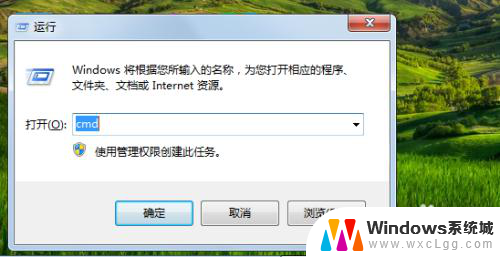 windows10 mac地址 Windows电脑查看MAC地址的方法
windows10 mac地址 Windows电脑查看MAC地址的方法2023-12-21
-
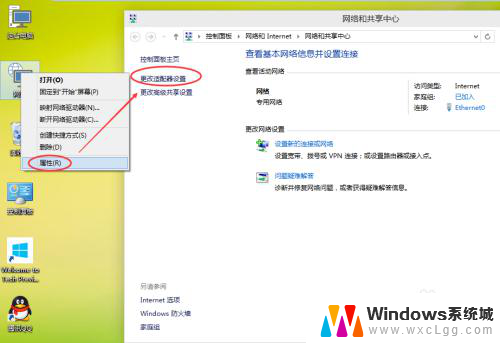 win10物理地址查询 Win10电脑如何查看网卡的物理mac地址
win10物理地址查询 Win10电脑如何查看网卡的物理mac地址2024-01-06
-
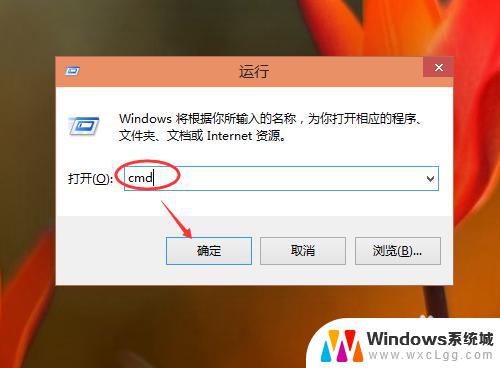 win10怎样看ip地址 如何在Win10系统中查看本机的IP地址
win10怎样看ip地址 如何在Win10系统中查看本机的IP地址2023-10-02
- 怎么看内网ip地址 win10下如何查找自己电脑的内网IP地址
- 电脑dns地址在哪里看 Win10如何查看DNS地址
- win10网络打印机ip地址查询 如何查看打印机的IP地址设置
- win10如何查看打印机ip地址 如何查看打印机IP地址设置
- win10怎么更改子网掩码 Win10更改子网掩码步骤
- 声卡为啥没有声音 win10声卡驱动正常但无法播放声音怎么办
- win10 开机转圈圈 Win10开机一直转圈圈无法启动系统怎么办
- u盘做了系统盘以后怎么恢复 如何将win10系统U盘变回普通U盘
- 为什么机箱前面的耳机插孔没声音 Win10机箱前置耳机插孔无声音解决方法
- windows10桌面图标变白了怎么办 Win10桌面图标变成白色了怎么解决
win10系统教程推荐
- 1 win10需要重新激活怎么办 Windows10过期需要重新激活步骤
- 2 怎么把word图标放到桌面上 Win10如何将Microsoft Word添加到桌面
- 3 win10系统耳机没声音是什么原因 电脑耳机插入没有声音怎么办
- 4 win10怎么透明化任务栏 win10任务栏透明效果怎么调整
- 5 如何使用管理员身份运行cmd Win10管理员身份运行CMD命令提示符的方法
- 6 笔记本电脑连接2个显示器 Win10电脑如何分屏到两个显示器
- 7 window10怎么删除账户密码 Windows10删除管理员账户
- 8 window10下载游戏 笔记本怎么玩游戏
- 9 电脑扬声器不能调节音量大小 Win10系统音量调节功能无法使用
- 10 怎么去掉桌面上的图标 Windows10怎么删除桌面图标